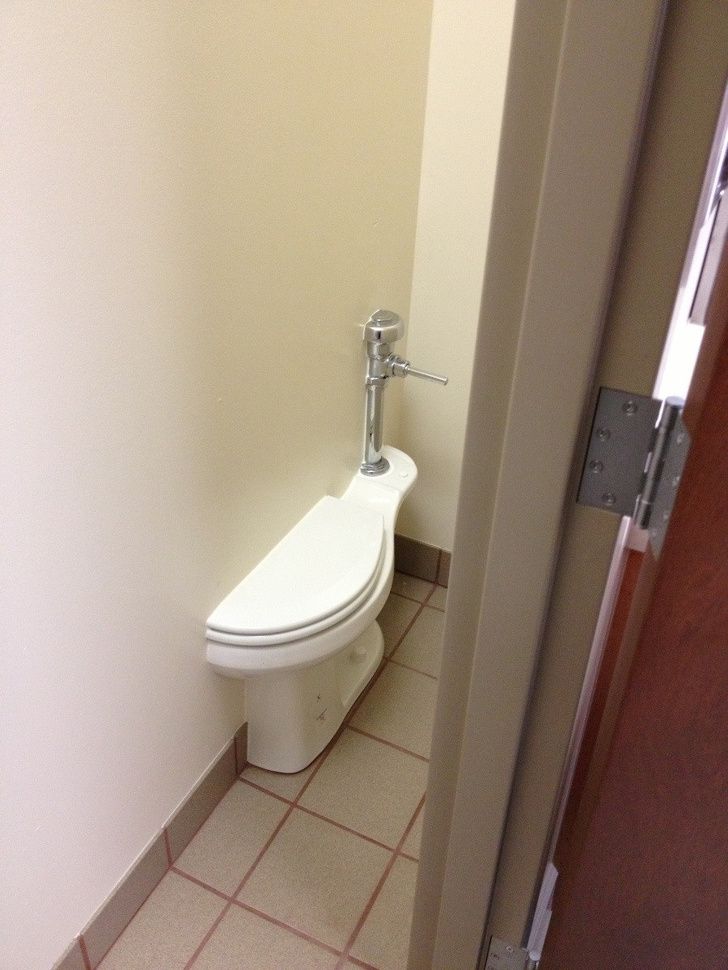В ремонте ошибки: Ошибки при ремонте квартиры – что нужно учесть при ремонте в новостройке и старом доме
Ошибки при ремонте квартиры – что нужно учесть при ремонте в новостройке и старом доме
Во время ремонта нам приходится держать в голове много информации: когда привезти плитку, за сколько дней заказать диван, где разместить розетки в кухне и т.д. Организм защищает мозг от перенапряжения — чистит память, выбрасывая все то, что ему кажется второстепенным и неважным. А по завершении ремонта оказывается, что вы многого не учли. И хорошо еще, если эти ошибки можно исправить, не возвращаясь снова к ремонту. А если нет?
Рассказываю, что учесть при ремонте квартиры, чтобы потом не хотелось все переделать.
Константин Малюта
1. Прихожая
Проходной выключатель
Дает возможность включать и выключать свет из двух точек. Если поставить его в прихожей, вам не придется перед выходом из дома возвращаться в гостиную для выключения света.
Совет: Не стоит перегружать систему и делать более двух дублирующих переключателей в рамках квартиры. В больших пространствах загородного дома дублирующие переключатели из трех и более точек необходимы, а для квартиры это решение излишнее.
В больших пространствах загородного дома дублирующие переключатели из трех и более точек необходимы, а для квартиры это решение излишнее.
Found Object Дизайн интерьеров Зеркала
Подсветка для зеркала
Казалось бы, ничего не поправимого — подключить бра можно и после ремонта. Это так, но розеток рядом может не оказаться. Или будет только одна, а не пара — для симметричной подсветки. Или у бра слишком короткий шнур и он не достает до розетки.
В идеале нужно предусмотреть выводы для подключения бра скрытым способом — управлять будем выключателем с двумя клавишами. Но хотя бы подумайте о розетках в нужном месте на достаточной высоте.
Совет: Если взять матовые лампочки для бра и светильник, который позволяет направить поток света на зеркало — теней под глазами не будет, вы начнете нравиться себе в отражении.
ПО ТЕМЕ…
Как правильно организовать подсветку у зеркала
VADIM MALTSEV DESIGN & DECOR
На фото: да, современные технологии «шагнули» — давно изобрели светильники, которые подзаряжаются на базе и спокойно себе работают без шнура довольно долгое время. Но и стоимость таких технологических чудес далеко не средняя. Забудете про розетки — скорее, придется пользоваться лампочкой на батарейке
Но и стоимость таких технологических чудес далеко не средняя. Забудете про розетки — скорее, придется пользоваться лампочкой на батарейке
Мастерская интерьера Ин-Тото
2. Гостиная
Второй световой сценарий
Та же самая история, что с бра у зеркала в прихожей — над диваном или креслами идеально иметь дополнительный локальный свет (бра или торшеры). Чтобы по комнате не тянулись провода, запланировать это надо еще на стадии ремонта.
MAXIM RYMAR archistudio
Дополнительные розетки
Например, возле дивана. Такое решение позволит не только подключить торшер, но и одновременно с этим поставить телефон на зарядку. Розетки необязательно должны быть стандартными, можно сделать разъем USB в общей рамке с привычными сокетами.
Дизайн-студия Александра Акименкова
Управление шторой
Техническая штора может быть на карнизе с электроприводом — удобно опускать и поднимать полотно, не вставая с дивана. Советую вместо очередного пульта ДУ добавить опцию управления с выключателя — поставьте его в ту же рамку, что и дополнительные розетки. И пульт искать по всей гостиной не придется.
Советую вместо очередного пульта ДУ добавить опцию управления с выключателя — поставьте его в ту же рамку, что и дополнительные розетки. И пульт искать по всей гостиной не придется.
ПО ТЕМЕ…
Розетки и выключатели в гостиной: Как разместить их правильно
Евгения Разуваева дизайнер интерьера 9design
3. Кухня
Розетка для вытяжки
Казалось бы, очевидные вещи, но почему-то сделать их часто забывают. А иногда забывают и подвести вытяжку к вентканалу. Чтобы избежать таких ошибок во время ремонта квартиры, нужно сначала спланировать и заказать гарнитур, а только потом начинать ремонт кухни — согласно плану размещения мебели и техники.
ООО «БонХоум Дизайн»
Розетки для приборов
Все кухонное оборудование должно подключаться к сети без переходников и удлинителей. Особенно строги в этом отношении производители холодильников — это повод отказать в гарантии, так написано в инструкции к электроприбору. Заранее определитесь с максимальным набором отдельностоящей техники и местом ее использования (где будет работать пароварка, где станете подключать миксер). Если стандарт вилки отличается — а это часто бывает с электрическими варочными поверхностями — предусмотрите подходящую розетку.
Заранее определитесь с максимальным набором отдельностоящей техники и местом ее использования (где будет работать пароварка, где станете подключать миксер). Если стандарт вилки отличается — а это часто бывает с электрическими варочными поверхностями — предусмотрите подходящую розетку.
ПО ТЕМЕ…
Розетки на кухне: Как разместить их правильно
Don Foote Contracting
Розетки внутри шкафов
Нужны, если вы решили встроить микроволновку в верхний ряд шкафчиков. А если в шкафу будет работать и другая техника (кофеварка, тостер и т.д.) розеток нужно несколько.
ПО ТЕМЕ…
Микротренды: Гараж для чайника и прочих кухонных машин
Legrand, North America
4. Спальня
Мастер-розетка для выключения света с кровати
Лучше с диммером. Полезная вещь, если вам не нравится вылезать из теплой постели, чтобы выключить свет.
Руслан Кирничанский
Вешало для одежды
Для того чтобы одежда не хранилась на прикроватной тумбочке, найдите в спальне место для небольшой вешалки. Если площади не хватает, можно прикрутить рядом с кроватью пару крючков. Туда удобно вешать вещи, снятые перед сном, или уже ношеную, но еще чистую одежду, в которой вы ходите на работу.
Если площади не хватает, можно прикрутить рядом с кроватью пару крючков. Туда удобно вешать вещи, снятые перед сном, или уже ношеную, но еще чистую одежду, в которой вы ходите на работу.
ПО ТЕМЕ…
17 приспособлений для хранения ношеных вещей, не считая стула
Alexey Trofimov Photography
5. Туалет
Раковина для мытья рук
Наличие рукомойника в уборной — обязательное требование гигиены. И не надо говорить, про отсутствие места! Существуют компактные рукомойники, которые можно разместить даже в самом маленьком санузле. Посмотрите, в конце концов, модели на крышке смывного бачка.
Антон Иванов
6. Ванная комната
Выводы электричества
Заранее определите размещение зеркала и покажите строителям, куда вывести провод для подсветки. Если планируете использовать зеркальный шкаф, то провод может выходить за ним. Если у вас гидромассажная кабина с музыкой, подвод электричества нужен и для нее.
Если у вас гидромассажная кабина с музыкой, подвод электричества нужен и для нее.
Еще вам понадобятся розетки для подключения стиральной и сушильной машин, розетка для триммера (формировать бороду) и фена возле умывальника. Используйте специальные влагозащищенные модели и рамки: экономия здесь сомнительна.
Ирина Крашенинникова
На фото: если забудете сделать проводку, решить вопрос с освещением вы сможете. А вот волосы уже придется сушить в спальне
Indeko Design
Место для сбора белья
Одежда портится, если складывать ее внутри барабана стиральной машины (либо каждый раз надо контролировать, что он насухо вытерт). Поэтому для сортировки белья лучше использовать специальную корзину — с отсеками для цветного, черного и белого. А чтобы она не стояла посередине ванной, место для нее нужно определить заранее.
Идея с фото: Ящик под раковиной отлично подходит для хранения и сортировки грязного белья
ПО ТЕМЕ…
Где хранить белье, которое вы не успели постирать
burlanes interiors
Сушилка для одежды
Если вы не планируете использовать сушильный шкаф, заранее продумайте, где будет сохнуть после стирки ваша одежда. В противном случае проблему придется решать по старинке: с помощью бельевых веревок и дверец шкафов. Когда я говорю про место для сушилки, я подразумеваю такое ее расположение, при котором белье сушится, а вы не спотыкаетесь о разложенную сушилку посреди гостиной.
В противном случае проблему придется решать по старинке: с помощью бельевых веревок и дверец шкафов. Когда я говорю про место для сушилки, я подразумеваю такое ее расположение, при котором белье сушится, а вы не спотыкаетесь о разложенную сушилку посреди гостиной.
ПО ТЕМЕ…
Где сушить белье в квартире… красиво
BiglarKinyan Design Planning Inc.
Место для гладильной доски
Каждый раз доставать и убирать назад гладильную доску мало кто способен (особенно если в семье несколько детей и стиральная машинка работает нон-стоп). Поэтому доска, как правило, стоит в углу комнаты и собирает все те вещи, которые вам лень было повесить в шкаф. Не устраивать бардак в комнате поможет встроенная гладильная доска. Рядом с доской хорошо бы поставить корзину для сухого неглаженного белья. Так вы сможете остановиться в любой момент: задвинуть доску (и оставшееся белье) обратно в шкаф, например.
ПО ТЕМЕ…
Хаки хранения: Как убирать вещи, которыми постоянно пользуешься
ВАША ОЧЕРЕДЬ…
А что еще, на ваш взгляд, можно и нужно учесть при ремонте? Расскажите, какие ошибки при ремонте квартиры — в новостройке или «вторичке» — вам приходилось совершать, и какой выход из положения вы нашли
Спонсируемые
Ihr Parketthaus aus Leidenschaft in NRW
ТОП-10 ошибок при ремонте, подборка самых популярных ошибок при ремонте квартиры или дома
Всем известно, что ремонт подобен стихийному бедствию, требует много времени и финансовых затрат. Сегодня мы рассмотрим популярные ошибки в ремонте, которые вполне могут превратить собственное пространство в безвкусное и даже непригодное для жилья.
Сегодня мы рассмотрим популярные ошибки в ремонте, которые вполне могут превратить собственное пространство в безвкусное и даже непригодное для жилья.
1. Неправильный выбор исполнителей
Ошибки в ремонте легко можно избежать, если выбрать качественную компанию-подрядчика. Решение стоит принимать на основе их портфолио, отзывов, а не только из-за стоимости работ. Не стоит экономить: часто более дешевые работники обеспечивают ремонт худшего качества.
2. Отсутствие плана и проекта
Самая распространенная ошибка – отсутствие плана работ. Речь не идет о дизайнерском проекте индивидуального ремонта, который обойдется во внушительную сумму. Однако каждый элемент в пространстве должен быть на своём месте. Необходимо составить план-схему размещения каждой детали – от карнизов, до розеток и мебели, прочертить трассу расположения кабелей и так далее.
3. Экономия на черновой отделке
Ошибки во время ремонта допускаются уже на этапе покупки черновых материалов. Самая частая ошибка – покупка дешевой грунтовки. Именно от этого материала зависит сцепление отделки к конструкциям и длительность их нахождения на поверхностях. Касается это и приобретения заведомо дешевых расходников для электромонтажных работ – кабелей, выключателей, розеток и других.
Самая частая ошибка – покупка дешевой грунтовки. Именно от этого материала зависит сцепление отделки к конструкциям и длительность их нахождения на поверхностях. Касается это и приобретения заведомо дешевых расходников для электромонтажных работ – кабелей, выключателей, розеток и других.
4. Отсутствие проб отделочных материалов
Обязательный пункт – это приобретение проб материалов перед тем, как наносить их на стены, потолки и пол в помещениях. Оценивать покрытия, к примеру, штукатурку, необходимо в помещении, где она будет наноситься, с учетом дневного и вечернего света. Это же касается и оттенка краски. Лучше выбирать его по специальным таблицам – так будет проще повторить его в случае, если краска неожиданно закончится.
5. Несочетаемость покрытий
Ошибки при ремонте дома могут касаться и отсутствия гармоничности между выбранными материалами. Все отделочные, потолочные и напольные покрытия должны гармонировать между собой не только по цвету, но и фактуре. Это же касается и мебели – её стилистики, внешнего вида, наличия декора и цвета. Согласованность позволит избежать чрезмерно ярких, наляпистых оттенков и резкого перехода между жилыми или нежилыми зонами.
Это же касается и мебели – её стилистики, внешнего вида, наличия декора и цвета. Согласованность позволит избежать чрезмерно ярких, наляпистых оттенков и резкого перехода между жилыми или нежилыми зонами.
6. Неровные стены и пол
В первую очередь необходимо позаботиться о том, чтобы пол и стены в комнате были ровными, не имели впадин, трещин или скосов. В случае, если со стенами в жилых зонах отклонение от нормы не так критично, то в местах, где на них будет укладываться плитка, неровностей быть не должно.
7. Неправильная укладка плитки и ламината
Самые распространенные ошибки в ремонте квартиры касаются укладки напольных и настенных материалов. Неправильно выставленный уровень, плохо обработанные швы, неровная поверхность, несоблюдение технологии кладки плитки или ламината приведет к тому, что они осыплются или пойдут буграми в ближайшие месяцы.
8. Неправильные мебельные замеры
Главное правило, которому нужно неуклонно следовать – не проводить замеры мебели и дверей самостоятельно, как и не выбирать место установки без сторонней помощи. Лучше доверить этот процесс профессионалам, которые знают о тех нюансах, о которых простой обыватель может забыть и не учесть при замере. Это позволит избежать покупки новой мебели в дом и сэкономит бюджет.
Лучше доверить этот процесс профессионалам, которые знают о тех нюансах, о которых простой обыватель может забыть и не учесть при замере. Это позволит избежать покупки новой мебели в дом и сэкономит бюджет.
9. Недооценка цены ремонта
Ошибки при ремонте чаще всего касаются именно неправильно составленного бюджета. Необходимо учесть не только, сколько будут стоить черновые и чистовые материалы, но и продумать стоимость работы специалистов. Всегда необходимо учитывать и такую статью расходов, как вывоз строительного мусора, который запрещено утилизировать в придомовые мусорные баки. И, конечно же, необходимо иметь запас средств для непредвиденных ситуаций.
10. Сжатие сроков
Хороший ремонт занимает достаточно длительное время. В особенности, если учесть большое количество «мокрых» процессов. Зачастую время сушки упускается из виду из-за необходимости поскорее закончить отделку. А потому вместо положенных нескольких дней выжидаются максимум сутки. В результате – грунтовка будет посредственной, плохо схватится штукатурка, что в последующем повлияет на качество поклеенных обоев или декоративной отделки.
В результате – грунтовка будет посредственной, плохо схватится штукатурка, что в последующем повлияет на качество поклеенных обоев или декоративной отделки.
Открыть документ после ошибки повреждения файла
Excel для Microsoft 365 Word для Microsoft 365 PowerPoint для Microsoft 365 Word 2021 Word 2019 Excel 2016 Word 2016 PowerPoint 2016 Excel 2013 Word 2013 PowerPoint 2013 Excel 2010 Word 2010 PowerPoint 2010 Excel 2007 Word 2007 PowerPoint 2007 Word Starter 2010 Дополнительно…Меньше 90
Иногда файл может быть поврежден таким образом, что Word, Excel или PowerPoint не смогут его нормально открыть. Но еще не все потеряно. Команда Open and Repair может восстановить ваш файл.
Щелкните Файл > Открыть > Просмотрите , а затем перейдите в расположение или папку, где хранится документ (Word), рабочая книга (Excel) или презентация (PowerPoint).
 Не пытайтесь открыть файл из раздела
Не пытайтесь открыть файл из раздела Примечания:
Если вы используете Office 2013, выберите расположение, например OneDrive или локальный компьютер, затем выберите Browse .
Если вы используете Office 2010, вам не нужно нажимать Обзор .
Щелкните нужный файл, а затем щелкните стрелку рядом с цифрой 9.0005 Откройте и нажмите Открыть и восстановить .
Предотвращение повреждения файлов в будущем
Проблемы с повреждением файла обычно возникают, когда файл хранится на USB-устройстве, которое отключено, когда устройство открыто в Windows.
В случае сбоя или отключения питания вы можете восстановить предыдущую версию вашего файла, если вы включили функцию автоматического восстановления в Office.
Если вы используете Microsoft 365, храните свои файлы в OneDrive и используйте автосохранение, чтобы защитить ваши изменения.
Действия по устранению неполадок, связанных с приложением
Дополнительные сведения о восстановлении поврежденных файлов Office в Excel, Word или PowerPoint см. в следующих статьях:
Для Excel: восстановление поврежденной книги Excel
org/ListItem»>Для PowerPoint: устранение неполадок с поврежденными презентациями PowerPoint
Для Word: устранение неполадок с поврежденными документами Word
15 наиболее распространенных видеоошибок + как их исправить
Возможны всевозможные видеоошибки, с которыми вы можете столкнуться, от пустого экрана до отсутствия звука. Хотя некоторые из этих ошибок связаны с видеофайлом, некоторые из них также могут быть связаны с медиаплеером или настройками вашей системы. В наши дни многие читатели спрашивают нас о распространенных ошибках видео и о том, как их исправить.
Чтобы найти универсальное решение для всех этих распространенных видеоошибок, я, наконец, решил составить это подробное руководство. Читайте дальше и узнайте о некоторых из наиболее часто встречающихся видеоошибок и их простых решениях.
Часть 1. Распространенные ошибки видео и решения
Возможны всевозможные ошибки видео, связанные с воспроизведением, передачей файла или любым другим сценарием. Ниже приведены некоторые из этих распространенных видеоошибок с разумными предложениями по их устранению.
Проблема 1: Невозможно загрузить файл
Одной из наиболее распространенных видеоошибок является то, что проигрыватель не может загрузить файл. Обычно это происходит, когда файл поврежден, неправильно загружен или загружается в неподдерживаемый проигрыватель.
-
Попробуйте загрузить файл еще раз, так как проблема может возникнуть, если файл был загружен неправильно.
-
Убедитесь, что вы воспроизводите видео с помощью поддерживаемого медиаплеера.
-
Проверьте заголовок и метаданные видеофайла и попытайтесь восстановить видео, если оно было повреждено.
Завершить процесс восстановления поврежденного заголовка видео .
Проблема 2: Размытое или дрожащее изображение
Иногда изображение на видео может быть размытым, дрожащим или даже искаженным. Это может произойти из-за поврежденного видео или даже проблемы с вашей системой.
-
Вы можете попытаться загрузить файл еще раз, чтобы убедиться, что его заголовок и метасодержимое заполнены.
-
Проверьте дисплей вашей системы и убедитесь, что все драйверы обновлены.
-
Может быть любая другая проблема с файлом, которую можно исправить с помощью инструмента для восстановления видео, такого как Repairit Video Repair.
Проблема 3: Отсутствует или прерывистое видео
Одной из наиболее распространенных проблем с видео, с которой сталкиваются пользователи в наши дни, является отсутствующий или пустой компонент изображения. Иногда даже все видео может иметь черную рамку или отсутствующее изображение.
-
Убедитесь, что вы не изменили его метаданные и не удалили компонент изображения при использовании инструмента редактирования видео.

-
Перезагрузите систему, так как проблема может быть и с драйверами вашего компьютера.
-
Если вы используете какое-либо средство защиты от вредоносных программ или брандмауэр, отключите его, чтобы заблокировать любой важный компонент.
-
Если вы считаете, что проблема связана с системными драйверами дисплея, перейдите в приложение «Диспетчер устройств» и обновите драйверы дисплея.
Вот почему и как можно исправить прерывистое видео .
Проблема 4: VLC Player не может загрузить файл
Это более конкретная ошибка видео, с которой сталкиваются пользователи, из-за которой мы не загружаем файл в медиаплеер VLC.
-
Вы можете попробовать открыть видео на любом другом медиаплеере.
-
Либо запустите медиаплеер VLC и перейдите в его настройки > Настройки ввода/кодов. Вы можете исправить поврежденный файл до того, как он начнет воспроизводиться на медиаплеере.

Проблема 5: В видео отсутствует или отсутствует звук
Как и в изображении, в вашем видео также может быть искаженный или отсутствующий звук. Это может быть вызвано повреждением файла, неполной загрузкой или обработкой через любое ненадежное приложение.
-
Вы можете воспользоваться помощью надежного инструмента для восстановления видео, чтобы исправить файл.
-
Убедитесь, что динамики или наушники вашей системы подключены правильно.
-
Перезагрузите систему и снова загрузите видеофайл.
-
Перейдите к служебному приложению диспетчера устройств в вашей системе и обновите звуковые драйверы, чтобы устранить эту проблему с видео.
Что может сделать видео без звука? Как вы можете исправить отсутствие звука в видеофайлах .
Проблема 6: ошибка кодека видео
Кодек — это жизненно важный компонент, связанный с кодированием и декодированием видео. Небольшая ошибка кодека может сделать ваш файл неподдерживаемым.
Небольшая ошибка кодека может сделать ваш файл неподдерживаемым.
-
Чтобы исправить ошибку видеокодека, рассмотрите возможность повторной загрузки или копирования файла из источника.
-
Пропустите его через надежный инструмент для восстановления видео, такой как Repairit Video Repair, чтобы исправить все виды проблем с кодеком в файле.
-
Вы также можете использовать бесплатный инструмент для проверки видео и понять, как orclass=»img-fluid» изменить текущий метод кодека.
Проблема 7: Поврежденный заголовок видео или метаданные
Заголовок видео — это одна из наиболее важных частей видеофайла, содержащая информацию о самом файле. Если заголовок будет поврежден, то видео может быть полностью повреждено.
-
Используйте решение для восстановления видео, чтобы исправить любой отсутствующий компонент заголовка или метаданные.
-
Убедитесь, что на файл не повлиял ненадежный инструмент для редактирования видео.

-
Вы также можете воспользоваться помощью редактора шестнадцатеричного кода, чтобы исправить заголовок вручную. Тем не менее, вы должны знать шестнадцатеричное кодирование, чтобы реализовать это решение.
Проблема 8: Не удается воспроизвести видео онлайн в браузере
В нынешнюю эпоху потокового видео мы все используем разные браузеры (например, Chrome или Firefox) для просмотра фильмов всех видов. Однако проблема с сетью или браузером иногда может привести к ошибке воспроизведения.
-
Перейдите в сетевые настройки вашего браузера и убедитесь, что вы подключены к стабильному сетевому соединению.
-
Перезагрузите страницу и повторите попытку воспроизведения видео.
-
Перейдите к настройкам онлайн-медиаплеера и class=»img-fluid» измените разрешение видео на более подходящий формат (например, 720p или 360p).
-
Вы также можете очистить сохраненные данные в своем браузере, посетив его настройки.
Большинство браузеров дают нам возможность удалить кеш, историю браузера, историю загрузок и другие связанные сохраненные данные. После удаления данных браузера перезапустите систему и попробуйте загрузить видео онлайн.
Почему видеофайл HTML5 не найден в Chrome?
Проблема 9: Нежелательные ошибки с видео игрового процесса
Если вы геймер и создаете видео игрового процесса, вы можете столкнуться с тем, что записанные видео не воспроизводятся. Это может произойти из-за неисправного программного обеспечения, медиаплеера или системных настроек.
-
Убедитесь, что ваша система и игра поддерживают приложение, которое вы используете для записи игр.
-
Перейдите в Диспетчер устройств и обновите необходимые драйверы.
-
Если вы используете ПК с Windows 10, перейдите в «Настройки» >
Проблема 10: Видео перестало воспроизводиться между
Иногда пользователи жалуются, что воспроизводимое ими видео останавливается. Вы также можете получить сообщение об ошибке в системе.
Вы также можете получить сообщение об ошибке в системе.
-
Во-первых, убедитесь, что видео было загружено полностью и не имеет недостающих компонентов.
-
Медиаплеер также должен поддерживать формат видео. Если нет, рассмотрите возможность воспроизведения с другим приложением.
-
Эти распространенные ошибки видео могут возникать при принудительном преобразовании видео, чего следует избегать.
-
Иногда брандмауэр в вашей системе также может блокировать определенные компоненты. Чтобы проверить это, перейдите в Панель управления > Система и безопасность > Брандмауэр/Защитник Windows. Отсюда вы можете либо отключить его, либо разрешить запуск видеоприложения.
Проблема 11: Ошибка графики Nvidia
Если на вашем ПК с Windows установлена графическая карта Nvidia, вы можете столкнуться с некоторыми проблемами во время игры. Это может произойти из-за тяжелого или неподдерживаемого приложения, а также из-за самой карты.
-
Во время воспроизведения видео в браузере перейдите к функции аппаратного ускорения и отключите ее.
-
Убедитесь, что карта установлена правильно и не повреждена физически.
-
В меню «Пуск» перейдите в панель управления Nvidia и измените настройки 3D. В настройках программы добавьте приложение (например, браузер), вызывающее проблему с видео.
Проблема 12: Пропадают кадры при воспроизведении видео
В этом случае вы можете столкнуться с тем, что некоторые видеокадры пропадают при воспроизведении файла. Возможно, вы перемотали видео вперед, или в файле могут отсутствовать фрагменты.
-
Загрузите файл еще раз и убедитесь, что в нем нет недостающих компонентов.
-
Используйте инструмент для восстановления видео (например, Repairit Video Repair), чтобы убедиться, что видео не пропускает кадры во время воспроизведения.

-
Если вы столкнулись с проблемой с проигрывателем Windows Media, перейдите в его «Настройки»> «Параметры»> «Производительность» и буферизируйте содержимое в течение 5-15 секунд. Также исправьте функцию, позволяющую плееру пропускать кадры при воспроизведении видео.
Проблема 13: проблемы с синхронизацией аудио-видео или медленное воспроизведение
Это одна из наиболее распространенных проблем с видео, при которой мы сталкиваемся с ошибкой синхронизации между аудио- и видеокомпонентом. Кроме того, во время воспроизведения видео вы также можете столкнуться с задержкой воспроизведения.
-
Закройте медиаплеер и попробуйте загрузить видео еще раз, чтобы исправить это.
-
Если проблема не устранена, попробуйте снова загрузить видео или передать его через специальный инструмент для восстановления видео.
-
Если вы столкнулись с проблемой с определенным медиаплеером (например, VLC), перейдите в его Инструменты > Синхронизация дорожек и настройте задержку звука на соответствующее значение.

Проблема 14: Видео повреждено после восстановления
Если исходный видеофайл был удален и вы вернули его после восстановления видео, могут возникнуть проблемы с воспроизведением видео.
-
Убедитесь, что вы используете надежный инструмент для восстановления видео, чтобы видео можно было извлечь без изменений.
-
Если в видео отсутствует компонент или поврежден заголовок, вы можете исправить это с помощью Repairit Video Repair.
Проблема 15: Компьютер выключается или перезагружается во время воспроизведения видео
В некоторых случаях вся система выключается или перезагружается при воспроизведении видеофайла. Это может произойти из-за поврежденного видео, воспроизведения тяжелого файла или даже тупиковой ситуации в системе.
-
Убедитесь, что воспроизводимое видео поддерживается используемым медиаплеером.
-
Если файл слишком тяжелый, следует закрыть несколько приложений, работающих в фоновом режиме.

-
В случае взаимоблокировки запустите Диспетчер задач (нажав Ctrl + class=»img-fluid» alt + Delete или Ctrl + Shift + alt) на своем компьютере и принудительно завершите фоновые процессы, потребляющие много памяти.
Часть 2: Универсальный инструмент для восстановления видео
Как видите, могут быть самые разные сценарии, в которых видеофайл может быть поврежден. Хорошая новость заключается в том, что с помощью такого надежного инструмента, как Wondershare Repairit — Video Repair, вы можете исправить почти все вышеперечисленные ошибки.
Приложение для восстановления видео от Repairit поддерживает все основные форматы видео и распространенные видеоошибки, с которыми мы сталкиваемся в наши дни. Вы можете загрузить поврежденный видеофайл и попытаться восстановить его с помощью быстрого процесса восстановления. Если вы хотите, вы также можете загрузить образец видео, чтобы попробовать расширенный процесс восстановления.
Попробуйте бесплатно
Попробуйте бесплатно
-
Приложение может исправить все виды ошибок воспроизведения, связанных с файлом, таких как пустой экран, размытое/зернистое/пиксельное видео, отсутствие изображения/звука, проблемы с синхронизацией аудио-видео и многое другое.
-
Он также может исправить более серьезные проблемы с видео, такие как повреждение файла во время передачи данных, неправильная загрузка видео, отсутствие или повреждение заголовка видео, изменение формата видео, атака вредоносного ПО на файл и т. д.
-
Repairit Video Repair поддерживает все популярные форматы, такие как MP4, MOV, AVI, FLV, MKV и т. д., поэтому у вас не возникнет проблем с совместимостью.
-
Может восстанавливать видео, снятые на дроны, телефоны, цифровые фотоаппараты, видеокамеры и практически любое записывающее устройство.

-
Приложение для восстановления видео известно своим высоким уровнем успеха, чрезвычайно простым в использовании и имеет два разных режима для восстановления любого файла.
Если вы хотите, вы можете установить Repairit Video Repair на свой компьютер и выполнить следующие шаги, чтобы исправить распространенные ошибки видео:
Шаг 1: Загрузите неисправное видео.
Сначала запустите приложение Repairit Video Repair и перетащите видео, которое хотите восстановить. Вы также можете загрузить окно браузера и вручную перейти к месту, где хранятся поврежденные видео.
Шаг 2. Выполните быстрое восстановление
После загрузки видеофайлов нажмите кнопку «Восстановить» и подождите, пока приложение попытается исправить файл. Старайтесь не закрывать инструмент восстановления видео между ними, чтобы получить лучшие результаты.
Шаг 3: Предварительный просмотр и сохранение восстановленного файла
Когда операции быстрого восстановления будут завершены, вы получите уведомление. Теперь вы можете сохранить восстановленный файл в любом месте по вашему выбору и свободно воспроизводить его. Перед сохранением вы также можете предварительно просмотреть видео, чтобы проверить, соответствуют ли они тому, что вы хотите.
Теперь вы можете сохранить восстановленный файл в любом месте по вашему выбору и свободно воспроизводить его. Перед сохранением вы также можете предварительно просмотреть видео, чтобы проверить, соответствуют ли они тому, что вы хотите.
Шаг 4. Выполните расширенное восстановление (необязательно)
Если быстрое восстановление не может исправить видеофайл, щелкните параметр «Расширенное восстановление», расположенный рядом с файлом. Вам будет предложено сначала загрузить образец видео (оно должно быть того же формата и снято на том же устройстве, что и поврежденное видео).
Подождите некоторое время, пока приложение загрузит образец видео и отобразит то же самое. Снова нажмите кнопку «Восстановить», но на этот раз для запуска расширенного восстановления.
В конце приложение сообщит вам, что процесс восстановления видео завершен, чтобы вы могли сохранить файлы в безопасном месте.
Часть 3: Советы по предотвращению распространенных ошибок видео
Я уверен, что после прочтения этого руководства вы сможете исправить все виды распространенных ошибок видео. Если вы не хотите снова столкнуться с подобной ситуацией, рассмотрите следующие превентивные меры:
Если вы не хотите снова столкнуться с подобной ситуацией, рассмотрите следующие превентивные меры:
-
Сохраняйте резервную копию важных видео в любом другом месте, на любом устройстве или в облачном хранилище.
-
Воспроизводите видео только на надежных проигрывателях, таких как Windows Media Player или QuickTime.
-
Избегайте насильственного изменения расширений файлов или пропускайте их через онлайн-конвертеры видео.
-
Используйте инструмент для редактирования видео с умом и старайтесь не изменять его метаданные, заголовок и не удалять важные кадры.
-
Не закрывайте и не перезагружайте систему, когда видео воспроизводится или передается в фоновом режиме.
-
Установите средство защиты от вредоносных программ на свой компьютер и держите его активным, чтобы обеспечить сканирование загруженного или скопированного видео в режиме реального времени.


 Не пытайтесь открыть файл из раздела
Не пытайтесь открыть файл из раздела